Cuối cùng, Microsoft đã bắt đầu tung ra phiên bản Windows 11 dưới dạng bản nâng cấp miễn phí cho các Thiết bị Windows 10 đủ điều kiện. Windows 11 mới nhất mang đến giao diện và thiết kế cùng với các tính năng mới và những cải tiến chung cho hệ điều hành. Microsoft cũng cung cấp các file ISO Windows 11 có sẵn để tải xuống.
Cài win 11 bằng công cụ Media Creation Tool, bạn sẽ tạo thẻ USB khởi động được windows 11 để cài đặt. Đây là bài viết hướng dẫn cách tải xuống Cài win 11 bằng công cụ Media Creation Tool và tạo USB Bootable cho windows 11.
Công cụ Media Creation Tool của Mircosoft là gì?
Công cụ Media Creation Tool của Mircosoft cho phép bạn tải xuống file cài đặt ISO Windows 11 hoặc tạo Bootable Device để thực hiện việc cài lại hệ điều hành và sửa chữa win.
Về cơ bản, giao diện của Media Creation Tool giống như đối với windows 10. Nhưng nó rất hữu ích vì sử dụng công cụ này chúng ta có thể tải xuống iso win 11 và cài đặt phiên bản windows 11 ngay cả trên các thiết bị không được hỗ trợ hoặc không tương thích.
Cách tải xuống Media Creation Tool để tải windows 11
Với việc triển khai Windows 11, Microsoft cũng đã phát hành Công cụ Media Creation Tool của Mircosoft trong trang tải xuống windows 11 chính thức. Và bạn có thể tải xuống công cụ tạo phương tiện Windows 11 từ trang web chính thức của Microsoft.
- Đầu tiên, hãy mở trình duyệt web nhấn vào liên kết để tải
- Thao tác này sẽ mở trang tải xuống Windows 11 chính thức của Microsoft.
- Tại đây, bạn sẽ nhận được ba tùy chọn để tải xuống, Hỗ trợ cài đặt Windows 11, Tạo phương tiện cài đặt Windows 11 và Tải xuống hình ảnh đĩa Windows 11 (ISO).
- Bạn cần nhấp vào Create Windows 11 Installation Media để tải xuống Media Creation Tool trên thiết bị của bạn.
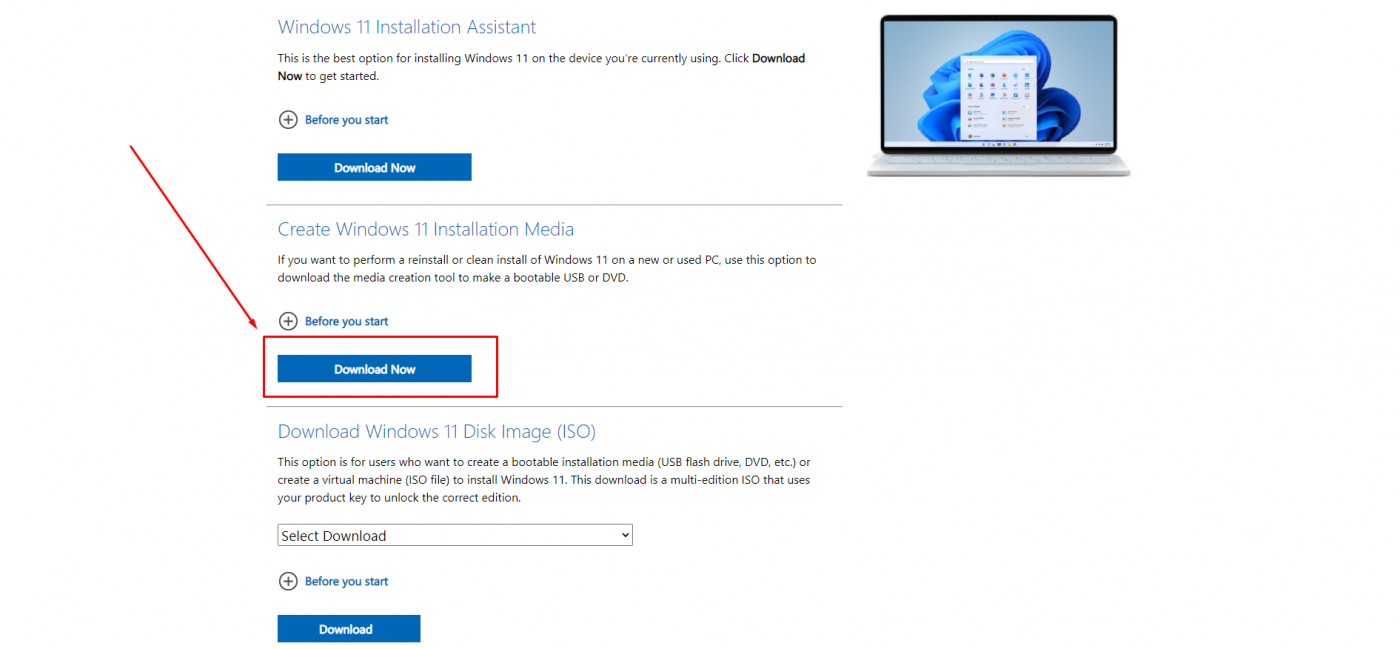
Tạo ổ đĩa flash USB Windows 11 bằng Media Creation Tool
Đây là cách tạo USB có thể khởi động cài đặt windows 11 bằng công cụ Media creation tool.
- Đầu tiên, tải xuống Media creation tool và mở nó trên thư mục tải xuống,
- Nhấp chuột phải vào Media creation tool và chọn chạy với tư cách quản trị viên (admin),
- Bấm Yes để cài,
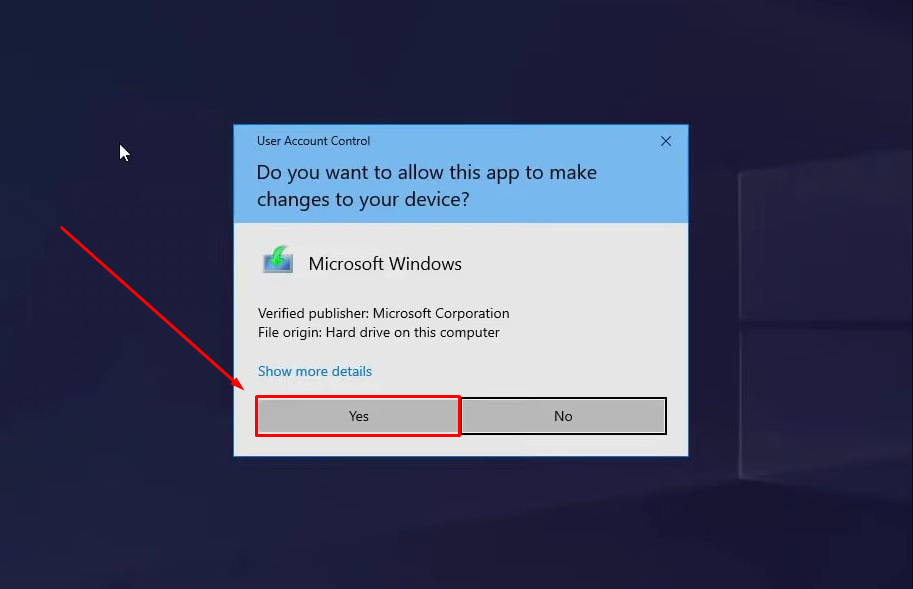
Trước khi tiếp tục, bạn phải đọc và chấp nhận các điều khoản cấp phép của Microsoft. cuộn xuống và đọc các điều khoản cấp phép trước khi nhấp vào Chấp nhận.
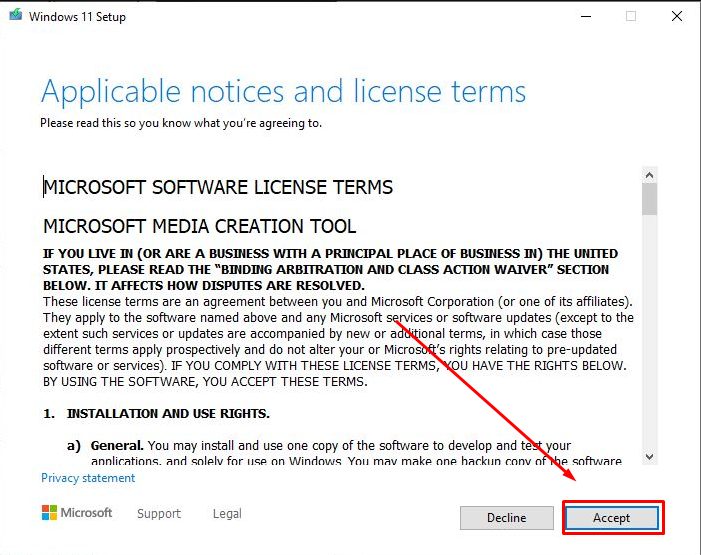
Lần này công cụ Media Creation Tool có giao diện gọn và bạn sẽ không thấy tùy chọn nâng cấp cũng như bạn sẽ không thấy tùy chọn chọn phiên bản 32 bit vì windows 11 chỉ có trên 64 bit.
Nếu bạn cần thay đổi ngôn ngữ, chỉ cần bỏ chọn tùy chọn “use the recommended option for this PC” rồi chọn ngôn ngữ ngay tại đây.
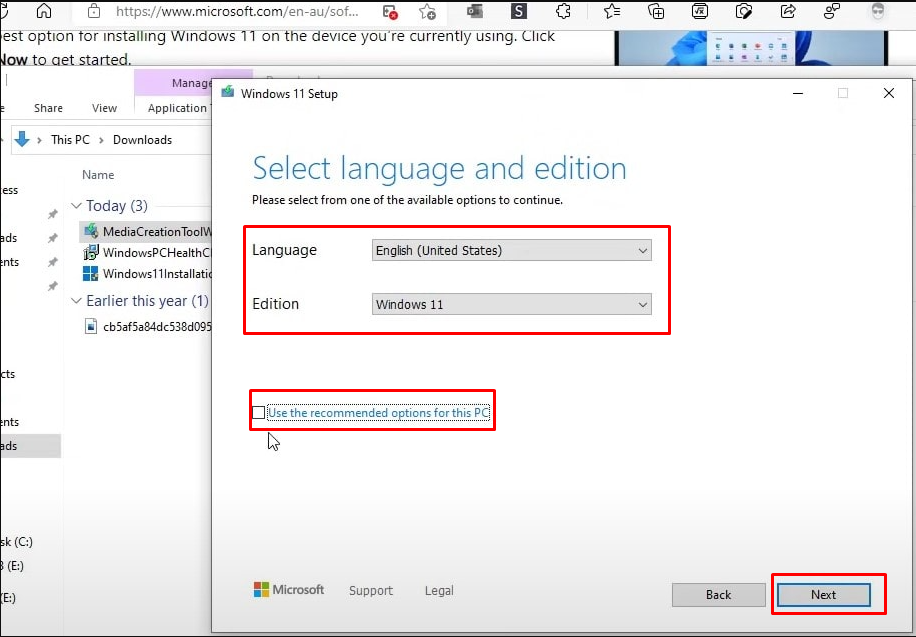
- Sau đó bạn nhấp Next Nó sẽ hiển thị cho mình cho hai tùy chọn ổ USB flash Driver và tệp tin ISO File.
- Bởi vì chúng ta đang tạo USB khởi động Cài đặt win 11, hãy chọn USB flash Driver.
Đảm bảo rằng kết nối USB với máy tính và có ít nhất 8GB dung lượng, tiếp theo nhấp vào Next.
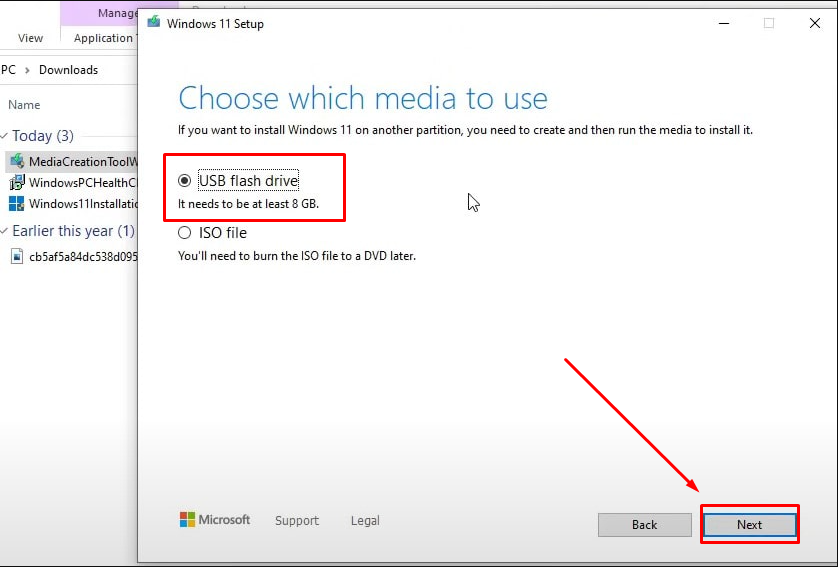
- Sau đó, chọn USB của bạn từ danh sách và nếu nó không hiển thị usb của bạn, hãy nhấp vào làm mới – Refresh drives list.
Ghi chú: Mọi thứ trên ổ USB mà bạn chọn sẽ bị xóa vì vậy hãy đảm bảo rằng bạn chọn đúng.
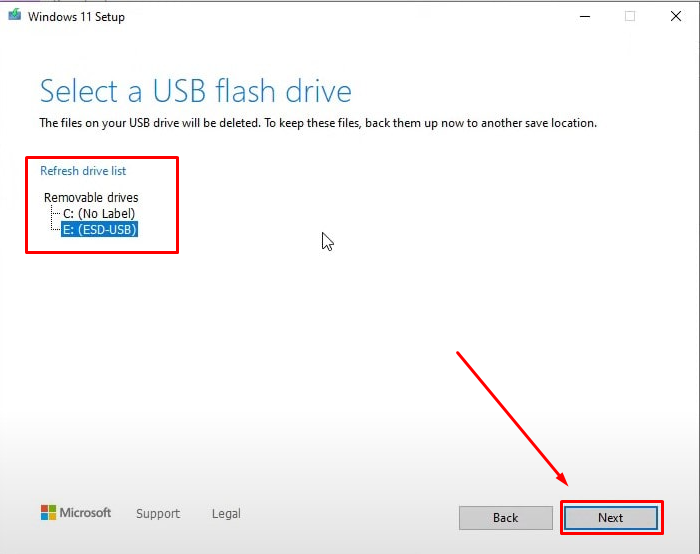
- Sau đó nhấp Next, bây giờ các tệp cài đặt windows 11 sẽ được tải xuống. Thời gian tải xuống phụ thuộc vào tốc độ Internet của bạn.
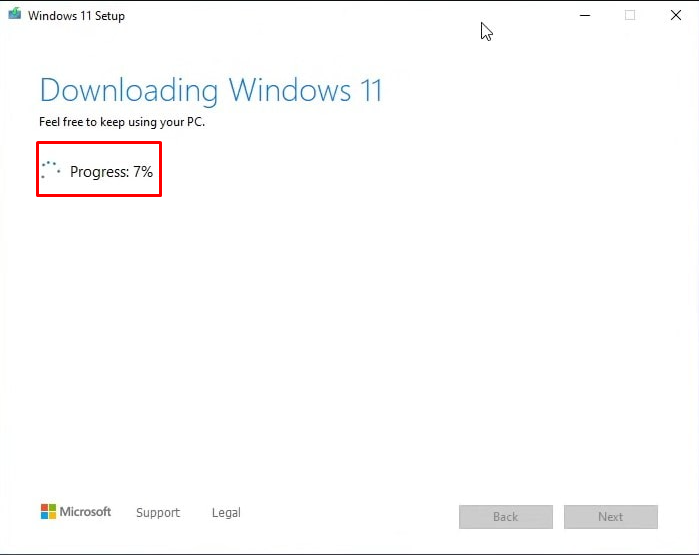
- Và quá trình thiết lập sẽ tạo ra một USB boot mà bạn có thể sử dụng để khởi động máy tính của mình và cài đặt phiên bản windows 11 mới nhất.
- Khi USB đã được tạo, hãy nhấp vào nút kết thúc – Finish.
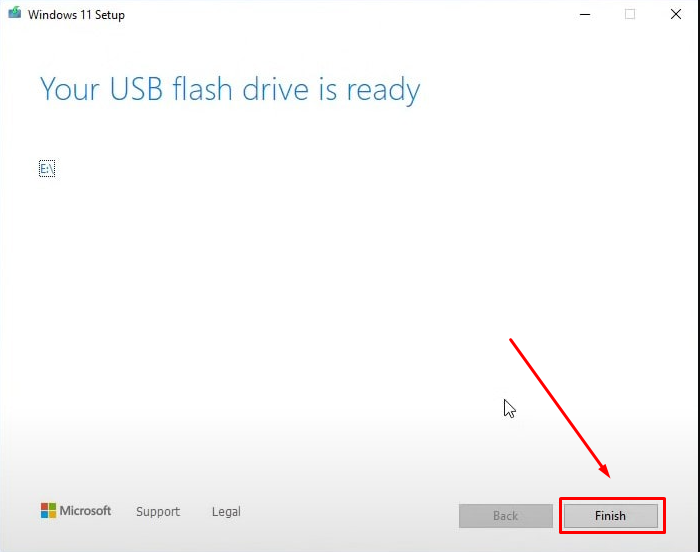
Đó là tất cả những gì bạn có thể sử dụng thiết bị sử dụng chuẩn Boot UEFI với ổ USB để cài đặt Windows 11.
Hướng dẫn tải File ISO WIN 11 từ trang chủ Microsoft
Tại bước chọn loại Lưu trữ thì thay gì ở trên là bạn chọn USB flash driver. Thì ở phần này để lưu File ISO win 10 xuống thì bạn chọn ISO File
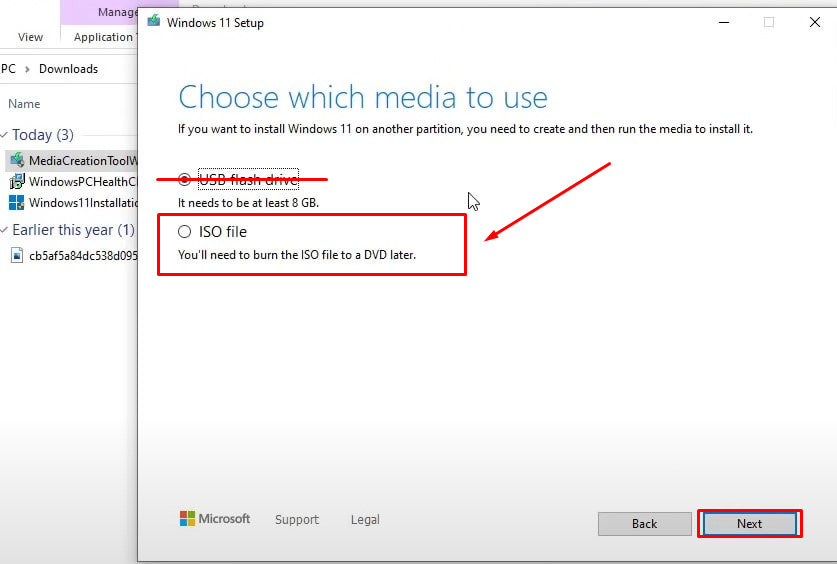
Bước tiếp theo, cần chọn nơi lưu trữ file ISO mới, hãy chọn một vị trí lưu trữ trên máy tính của bạn và nhấn Save.
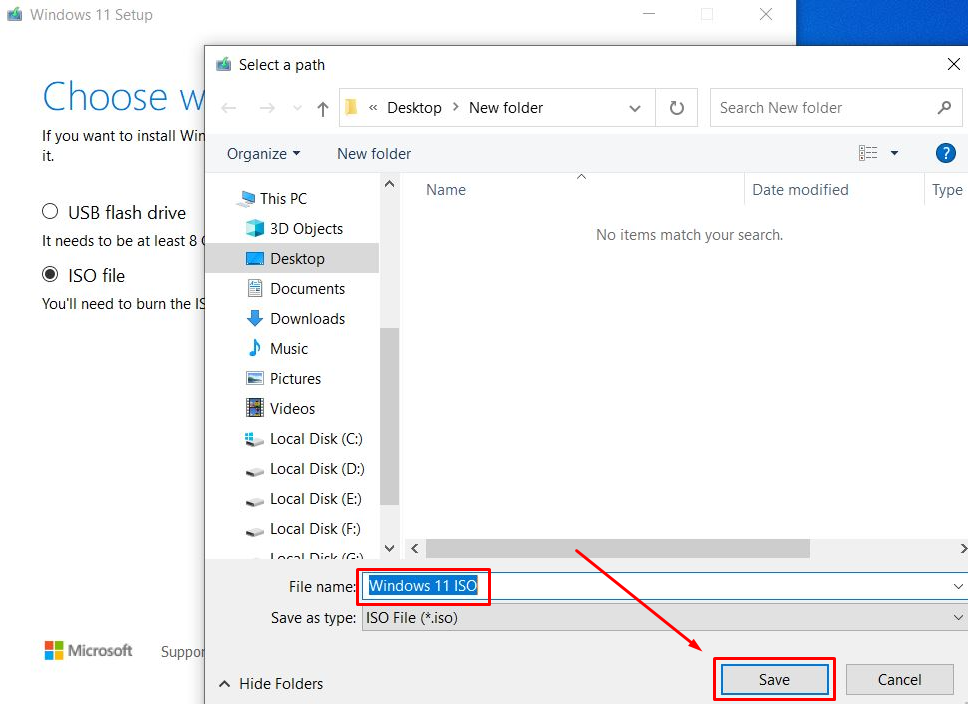
Cuối cùng là đợi cho File ISO tải về máy tính. Quá trình này có thể mất vài phút tùy vào tốc độ mạng của bạn.
Sau khi tải thành công thì các bạn tìm đến file lưu trước đó để tìm File ISO vừa tải về.
Các bài viết liên quan đến bài viết
Sửa lỗi “Whea Uncorrectable Error” trong Windows 7, 8, 10
Học Kế Toán Thực Hành Tại Quận 3
Phần Mềm Nitro Pro 13.49.2.993 Enterprise – Biên Tập Chỉnh Sửa PDF

